Excelの表に0がないのはなぜですか?
Excel の表に 0 がないのは、セルの形式が変更されていないためです。解決策: まず EXCEL ソフトウェアを開き、次に「0」を追加する必要がある表を右クリックします。 "; 次に、「セル形式の設定」をクリックし、ポップアップダイアログボックスで「テキスト」を選択し、最後に 0 を再入力します。

この記事の動作環境: Windows7 システム、Microsoft Office Excel2016、DELL G3 パソコン
主な理由は、操作手順は次のとおりです:
1. コンピューターを開き、EXCEL2016 バージョンのソフトウェアを見つけてダブルクリックします;
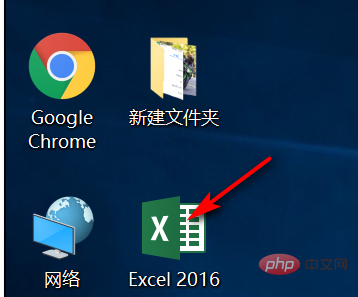
2. EXCEL2016 バージョンのソフトウェアを開いた後、必要に応じて「0」を追加しますテーブル上でマウスを右クリックしてドロップダウン オプションを表示します;

3.マウスの右ボタンをクリックして、ドロップダウン オプションで [セルの書式設定] コマンドを選択します。
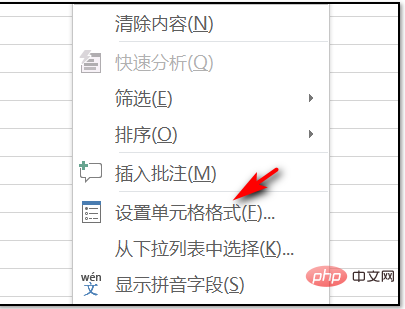
4. クリックしてセルを書式設定した後、ポップアップ ダイアログでボックスで、左下隅の「テキスト」を選択します;
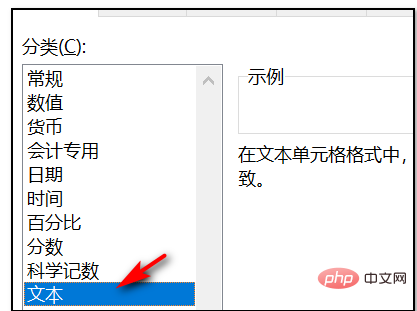
5. テキストを選択して確認した後、空のフォームに「0」を含む数字を入力できます。 [推奨学習: Excel チュートリアル ]
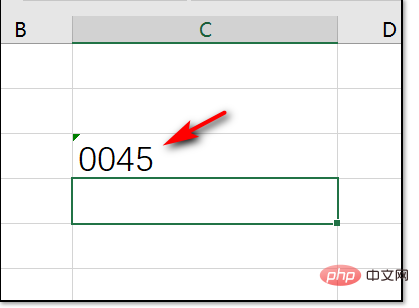
以上がExcelの表に0がないのはなぜですか?の詳細内容です。詳細については、PHP 中国語 Web サイトの他の関連記事を参照してください。

ホットAIツール

Undresser.AI Undress
リアルなヌード写真を作成する AI 搭載アプリ

AI Clothes Remover
写真から衣服を削除するオンライン AI ツール。

Undress AI Tool
脱衣画像を無料で

Clothoff.io
AI衣類リムーバー

AI Hentai Generator
AIヘンタイを無料で生成します。

人気の記事

ホットツール

メモ帳++7.3.1
使いやすく無料のコードエディター

SublimeText3 中国語版
中国語版、とても使いやすい

ゼンドスタジオ 13.0.1
強力な PHP 統合開発環境

ドリームウィーバー CS6
ビジュアル Web 開発ツール

SublimeText3 Mac版
神レベルのコード編集ソフト(SublimeText3)

ホットトピック
 7343
7343
 9
9
 1627
1627
 14
14
 1352
1352
 46
46
 1265
1265
 25
25
 1210
1210
 29
29
 Excelでドロップダウンする方法
Mar 12, 2025 am 11:53 AM
Excelでドロップダウンする方法
Mar 12, 2025 am 11:53 AM
この記事では、単一および依存リストを含むデータ検証を使用して、Excelでドロップダウンリストを作成する方法について説明します。 プロセスの詳細、一般的なシナリオのソリューションを提供し、データ入力制限やPEなどの制限について説明します
 Excelでタイムラインを作成してピボットテーブルとチャートをフィルタリングする方法
Mar 22, 2025 am 11:20 AM
Excelでタイムラインを作成してピボットテーブルとチャートをフィルタリングする方法
Mar 22, 2025 am 11:20 AM
この記事では、Excelピボットテーブルとチャートのタイムラインを作成するプロセスをガイドし、それを使用してダイナミックで魅力的な方法でデータと対話する方法を示します。 あなたはあなたのデータをピボで編成しています
 XMLファイルをインポートすることができます
Mar 07, 2025 pm 02:43 PM
XMLファイルをインポートすることができます
Mar 07, 2025 pm 02:43 PM
Excelは、組み込みの「XMLデータインポート」関数を使用してXMLデータをインポートできます。 インポートの成功は、XML構造に大きく依存します。よく構成されたファイルは簡単にインポートされますが、複雑なファイルは手動マッピングが必要になる場合があります。 ベストプラクティスにはXMLが含まれます
 Excelで列を合計する方法
Mar 14, 2025 pm 02:42 PM
Excelで列を合計する方法
Mar 14, 2025 pm 02:42 PM
この記事では、Sum関数、Autosum機能、および特定のセルを合計する方法を使用して、Excelの列を合計する方法について説明します。
 Excelでパイチャートの作成方法
Mar 14, 2025 pm 03:32 PM
Excelでパイチャートの作成方法
Mar 14, 2025 pm 03:32 PM
この記事では、データの準備、チャート挿入、および強化された視覚分析のためのパーソナライズオプションに焦点を当てて、Excelでパイチャートを作成およびカスタマイズする手順を詳述します。
 Excelで平均を計算する方法
Mar 14, 2025 pm 03:33 PM
Excelで平均を計算する方法
Mar 14, 2025 pm 03:33 PM
記事では、平均関数を使用してExcelの平均の計算について説明します。主な問題は、この関数をさまざまなデータセットに効率的に使用する方法です。(158文字)
 Excelでテーブルを作る方法
Mar 14, 2025 pm 02:53 PM
Excelでテーブルを作る方法
Mar 14, 2025 pm 02:53 PM
記事では、テーブルの作成、フォーマット、およびカスタマイズでExcelで説明し、データ分析のために合計、平均、ピボットアブルなどの関数を使用しています。
 Excelにドロップダウンを追加する方法
Mar 14, 2025 pm 02:51 PM
Excelにドロップダウンを追加する方法
Mar 14, 2025 pm 02:51 PM
記事では、データ検証を使用してExcelのドロップダウンリストの作成、編集、削除について説明します。主な問題:ドロップダウンリストを効果的に管理する方法。




